- Comodo رائع في حماية جهازك ضد الفيروسات والديدان ويمكن أن يسبب الكثير من المشاكل عندما لا يعمل بشكل صحيح.
- سنوضح لك في هذه المقالة الخطوات التي يمكنك القيام بها لحل مشكلة جدار الحماية Comodo.
- الق نظرة على موقعنا مركز مكافحة الفيروسات لمزيد من الأدلة والأخبار المفيدة.
- هل أنت مهتم بمعرفة المزيد عن الإصلاحات الشائعة؟ تحقق من خدماتنا المخصصة قسم الإصلاح.
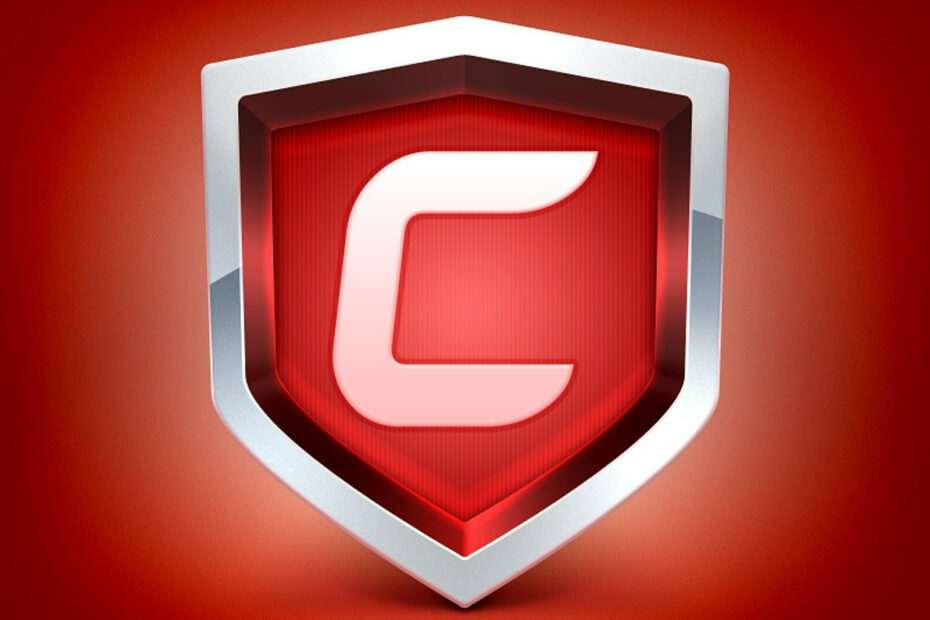
- قم بتنزيل Restoro PC Repair Tool الذي يأتي مع التقنيات الحاصلة على براءة اختراع (براءة الاختراع متاحة هنا).
- انقر ابدأ المسح للعثور على مشكلات Windows التي قد تتسبب في حدوث مشكلات بجهاز الكمبيوتر.
- انقر إصلاح الكل لإصلاح المشكلات التي تؤثر على أمان الكمبيوتر وأدائه
- تم تنزيل Restoro بواسطة 0 القراء هذا الشهر.
يعد Comodo Firewall أحد أشهر حلول freemium في مكانه مع مجتمع هواة البرامج والميزات الممتازة.
الآن ، على الرغم من أنه يدعم نظام التشغيل Windows 10، يبدو أن هناك مجموعة من المشكلات ويبدو أن التعاون بين الاثنين ليس على أعلى مستوى بالضبط.
أبلغ بعض المستخدمين عن أخطاء بسيطة في نظام التشغيل Windows 10 ، بينما لم يتمكن الآخرون من تشغيله في المقام الأول.
لحسن الحظ ، هناك حل لهذه المشكلة لذا تأكد من التحقق من ذلك ويجب أن تكون قادرًا على تشغيل Comodo في ثوانٍ.
حسنًا ، ليس بالضبط ثانية ، لأنه سيستغرق بعض الوقت. ولكن ، مع ذلك ، فإن الإجراء الذي قدمناه أدناه يجب أن يساعدك على المضي قدمًا.
معلومات سريعة
قبل أن ننتقل إلى الحلول ، نود تقديم توصية قد تكون مفيدة عندما تواجه مشكلات مع جدار الحماية.
وهي ننصحك باستخدام Bitdefender ، ليس فقط من أجل التغيير ، ولكن أيضًا للاستفادة من الحقيقة أن برنامج مكافحة الفيروسات هذا يحتوي على جدار ناري مدمج في برنامج مكافحة الفيروسات ، لذلك ستتجنب جميع المشكلات غير الضرورية في ذلك جزء.
تم الإشادة بـ Bitdefender لواجهة نظيفة وسهلة الوصول ، ومعدلات اكتشاف رائعة لأحدث البرامج الضارة ، وعدد منخفض من الإيجابيات الخاطئة مقارنة ببرامج مكافحة الفيروسات الأخرى.
انها الأداء وميزات تحسين الأمان وقابلية الاستخدام والدعم الفني المستمر هي أيضًا نقاط بيع مذهلة.

برنامج Bitdefender Antivirus Plus
حماية من البرامج الضارة من الجيل التالي بأقل تأثير ممكن على أجهزتك. جربه الآن!
احصل عليها الآن
كيف يمكنني إصلاح مشكلات Comodo Firewall في نظام التشغيل Windows 10؟
أعد تثبيت Comodo
- في Windows Search ، اكتب يتحكم، وفتح لوحة التحكم.

- فتح الغاء تنصيب برنامج من عرض الفئة.
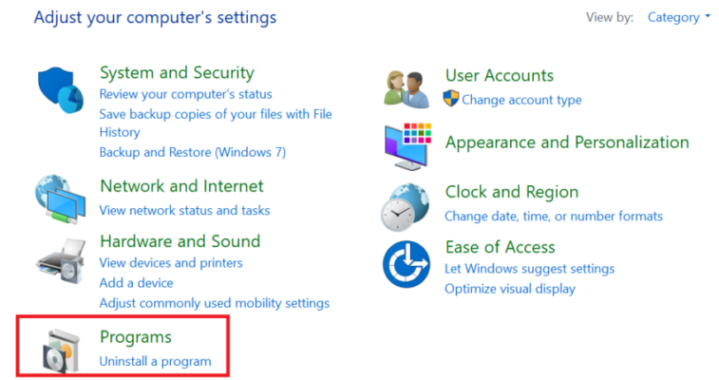
- انتقل إلى كومودو, الغاء التثبيت هذا و أعد تشغيل الكمبيوتر.
- تحميل أداة إلغاء التثبيت Comodo.
- قم بتشغيل أداة إلغاء التثبيت القسرية لإزالة إدخالات التسجيل والتراكم.
- أعد تشغيل الكمبيوتر تكرارا.
- قم بتشغيل برنامج إلغاء التثبيت القسري مرة أخرى والسماح لها بالتحقق مرة أخرى من الملفات المتبقية.
قم بتنزيل برنامج التثبيت Comodo
- بمجرد التأكد من عدم ترك أي شيء خلف Comodo Firewall ، تنزيل المثبت.
- قم بتشغيل المثبت ، wAit من أجل التثبيت لإكمال و أعد تشغيل جهاز الكمبيوتر الخاص بك.
- في شريط Windows Search ، اكتب يتحكم مرة أخرى ، وفتح لوحة التحكم.
- اضغط على كومودو، ولكن هذه المرة بدلاً من إلغاء التثبيت ، اختر تعديل.
- قم بإلغاء تحديد المربع بجانب كومودو أنتي فيروسات واترك الصندوق بجانبه جدار حماية كومودو.
- قم بتأكيد التغييرات و أعد تشغيل الكمبيوتر.
بالحديث عن برنامج جدار الحماية ، إذا كنت تخطط لاستبدال Comodo Firewall بأداة أخرى ، فهذه القائمة أفضل برامج جدار الحماية لنظام التشغيل Windows 10 قد تساعدك في تحديد أي واحد تريد تثبيته.
يجب أن يمكّنك ذلك من استخدام Comodo Firewall تمامًا كما هو الحال في إصدارات Windows السابقة: بطريقة سلسة وممتعة. إذا كانت لديك اقتراحات أو توصيات أخرى ، فيرجى إخبارنا في قسم التعليقات أدناه.
 هل ما زلت تواجه مشكلات؟قم بإصلاحها باستخدام هذه الأداة:
هل ما زلت تواجه مشكلات؟قم بإصلاحها باستخدام هذه الأداة:
- قم بتنزيل أداة إصلاح الكمبيوتر تصنيف عظيم على TrustPilot.com (يبدأ التنزيل في هذه الصفحة).
- انقر ابدأ المسح للعثور على مشكلات Windows التي قد تتسبب في حدوث مشكلات بجهاز الكمبيوتر.
- انقر إصلاح الكل لإصلاح المشكلات المتعلقة بالتقنيات الحاصلة على براءة اختراع (خصم حصري لقرائنا).
تم تنزيل Restoro بواسطة 0 القراء هذا الشهر.
![ماذا تفعل إذا كان جدار حماية Windows 10 يحظر Skype [دليل بسيط]](/f/a5798baf2aaabeca3a969c85beca5c66.jpg?width=300&height=460)

